Εξειδικευμένες λύσεις για να αποκτήσετε τα DLL που λείπουν σε χρόνο μηδέν!
- ο MSVCP140D.dll Το αρχείο είναι μια έκδοση εντοπισμού σφαλμάτων που χρησιμοποιείται στη φάση ανάπτυξης ενός λογισμικού, ιδιαίτερα στο Visual Studio.
- Όταν λείπει το DLL, συνήθως φταίνε τα κατεστραμμένα αρχεία συστήματος ή ένα πρόβλημα με τα αναδιανεμητά πακέτα.
- Για να ξεκινήσετε τα πράγματα, χρησιμοποιήστε ένα ειδικό εργαλείο επισκευής DLL για γρήγορα αποτελέσματα ή ακολουθήστε τις άλλες ελαφρώς χρονοβόρες λύσεις.
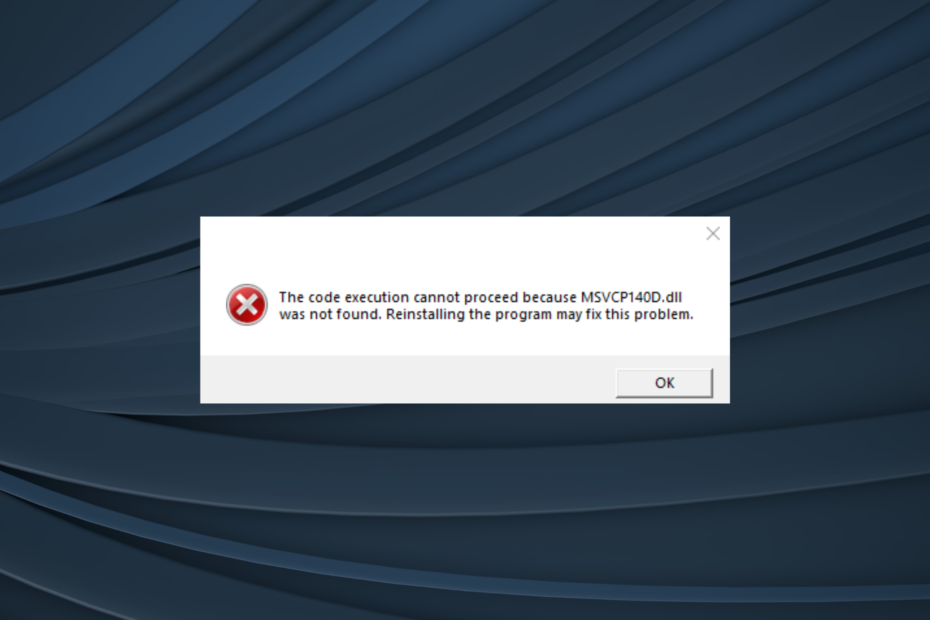
ΧΕΓΚΑΤΑΣΤΑΣΗ ΚΑΝΟΝΤΑΣ ΚΛΙΚ ΣΤΟ ΑΡΧΕΙΟ ΛΗΨΗΣ
Αυτό το εργαλείο θα αντικαταστήσει τα κατεστραμμένα ή κατεστραμμένα DLL με τα λειτουργικά τους ισοδύναμα χρησιμοποιώντας το αποκλειστικό του αποθετήριο όπου έχει τις επίσημες εκδόσεις των αρχείων DLL.
- Λήψη και εγκατάσταση του Fortect στον υπολογιστή σας.
- Εκκινήστε το εργαλείο και Ξεκινήστε τη σάρωση για να βρείτε αρχεία DLL που θα μπορούσαν να προκαλούν προβλήματα στον υπολογιστή.
- Κάντε δεξί κλικ Ξεκινήστε την επισκευή για την αντικατάσταση κατεστραμμένων DLL με λειτουργικές εκδόσεις.
- Το Fortect έχει ληφθεί από 0 αναγνώστες αυτόν τον μήνα.
Ενώ είναι λίγο πιο εύκολο όταν Το MSVCP140.dll λείπει, την έκδοση εντοπισμού σφαλμάτων του, MSVCP140D.dll, εάν δεν βρεθεί, εισάγει σημαντική αστάθεια και δεν επιτρέπει την εκτέλεση εφαρμογών. Το πρόβλημα αναφέρεται γενικά με εφαρμογές που έχουν αναπτυχθεί χρησιμοποιώντας το Visual Studio.
ο MSVCP140D.dll Για Visual Studio χρησιμοποιείται για δοκιμή λογισμικού και προκύπτουν προβλήματα όταν οι χρήστες δεν έχουν τον εντοπισμό σφαλμάτων Visual C++ Run Time δυαδικά. Θυμηθείτε, όταν α Το DLL λείπει, δεν μπορούν να βρεθούν κρίσιμες πληροφορίες, επηρεάζοντας έτσι την αποτελεσματική λειτουργία των εφαρμογών.
Γιατί δεν βρέθηκε το MSVCP140D.dll;
Ακολουθούν μερικοί λόγοι για τους οποίους δεν βρέθηκε το αρχείο:
- Ζητήματα με το αναδιανεμητέο: Ένας κοινός λόγος ο DLL δεν βρέθηκε είναι ένα πρόβλημα με τα αναδιανεμητέα ή δεν έχουν την έκδοση εντοπισμού σφαλμάτων αυτών. Κυρίως, τα αρχεία DLL συνοδεύονται από το λογισμικό, επομένως ο έλεγχος αυτού θα πρέπει να είναι η κύρια προσέγγισή σας.
- Κατεστραμμένα αρχεία συστήματος: Οταν ο τα αρχεία συστήματος είναι κατεστραμμένα, τα Windows και ακόμη και άλλες εφαρμογές ενδέχεται να έχουν πρόβλημα να εντοπίσουν το απαιτούμενο DLL.
- Το DLL δεν είναι αναγνώσιμο: Σε λίγες περιπτώσεις, το DLL καθίσταται μη αναγνώσιμο λόγω αδικαιολόγητων αλλαγών που οδηγούν σε κατεστραμμένη κατάσταση αρχείου. Εδώ, η αντικατάσταση του DLL είναι η μόνη βιώσιμη λύση.
Πώς μπορώ να διορθώσω το σφάλμα dll MSVCP140D;
Πριν προχωρήσουμε, ακολουθούν μερικά γρήγορα κόλπα που μπορείτε να δοκιμάσετε:
- Κάντε επανεκκίνηση του υπολογιστή και εκκινήστε ξανά το λογισμικό.
- Ελέγξτε για τυχόν εκκρεμείς ενημερώσεις των Windows και εγκαταστήστε τις.
- Επικοινωνήστε με τον προγραμματιστή και ζητήστε τα αγνοούμενα MSVCP140D.dll.
Εάν καμία δεν λειτουργεί, μεταβείτε στις λύσεις που αναφέρονται παρακάτω.
Ένα DLL της Microsoft που λείπει είναι συνήθως εύκολο να ανακτηθεί, αλλά με MSVCP140D.dll, τα πράγματα δεν είναι τόσο απλά. Το DLL δεν μπορεί να εντοπιστεί εύκολα. Εκεί εμφανίζεται ένα ειδικό εργαλείο επισκευής DLL.
Όταν πρόκειται για αυτά, προτείνουμε το Fortect, το καλύτερο εργαλείο στην αγορά, που εγγυάται 100% αποτελέσματα εάν λείπει ένα από τα DLL της Microsoft. Η διαδικασία λήψης MSVCP140D.dll είναι γρήγορο.
2. Αντιγράψτε το MSVCP140D.dll από άλλο υπολογιστή
Εάν είστε πρόθυμοι να επενδύσετε χρόνο και να ακολουθήσετε μια δύσκολη διαδρομή, υπάρχει πάντα η επιλογή να αντιγράψετε το αρχείο από άλλο υπολογιστή. ο MSVCP140D.dll τοποθεσία είναι (η έκδοση μπορεί να διαφέρει):C:\Program Files\Microsoft Visual Studio\2022\Community\VC\Redist\MSVC\14.31.31103\debug_nonredist\arm64\Microsoft. VC143.DebugCRT
Επομένως, εάν έχετε δύο υπολογιστές που εκτελούν το Visual Studio, κατευθυνθείτε στην παρεχόμενη διαδρομή στην άλλη συσκευή, αντιγράψτε το DLL σε ένα Μονάδα USBκαι, στη συνέχεια, μεταφέρετέ το στην ακριβή θέση στον επηρεαζόμενο υπολογιστή.
3. Επιδιόρθωση Visual C++ Redistributables
- Τύπος Windows + R για να ανοίξω Τρέξιμο, τύπος appwiz.cpl στο πεδίο κειμένου και πατήστε Εισαγω.
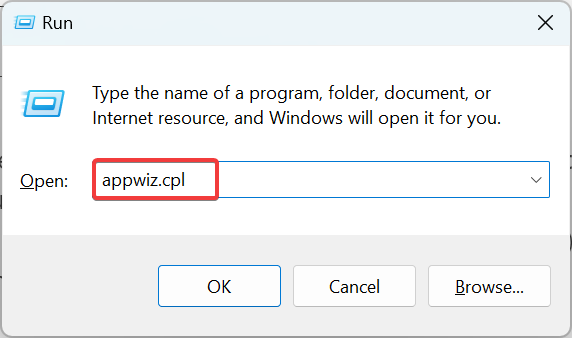
- Τώρα, εντοπίστε τα όλα Microsoft Visual C++ με δυνατότητα αναδιανομής αναφέρονται εδώ, επιλέξτε ένα και κάντε κλικ Αλλαγή.
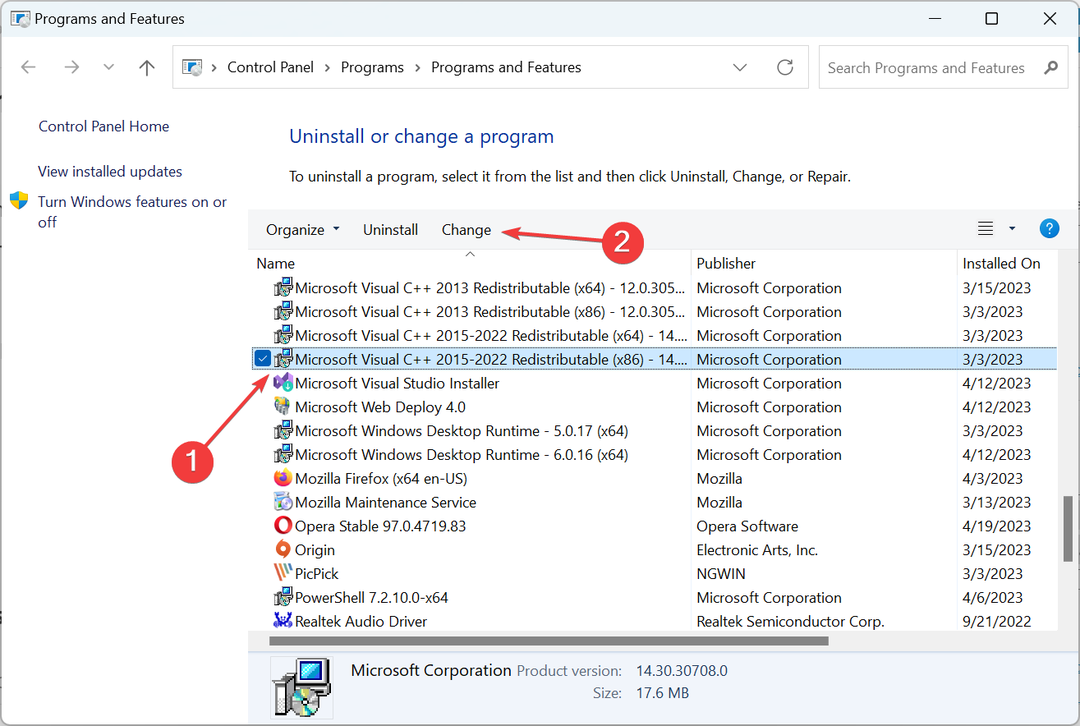
- Κάντε κλικ στο Επισκευή.
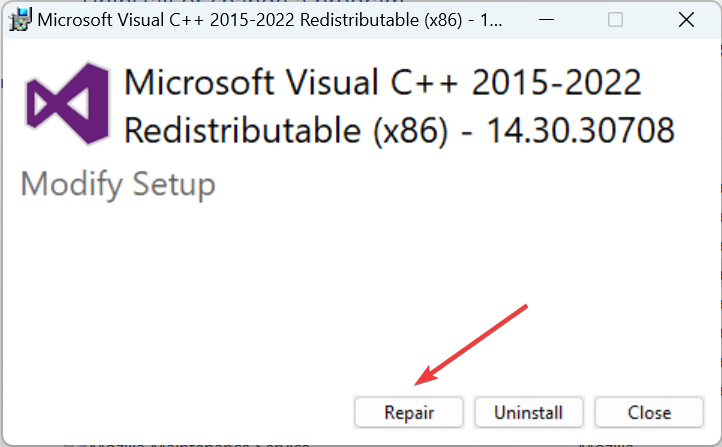
- Τώρα, περιμένετε να ολοκληρωθεί η διαδικασία.
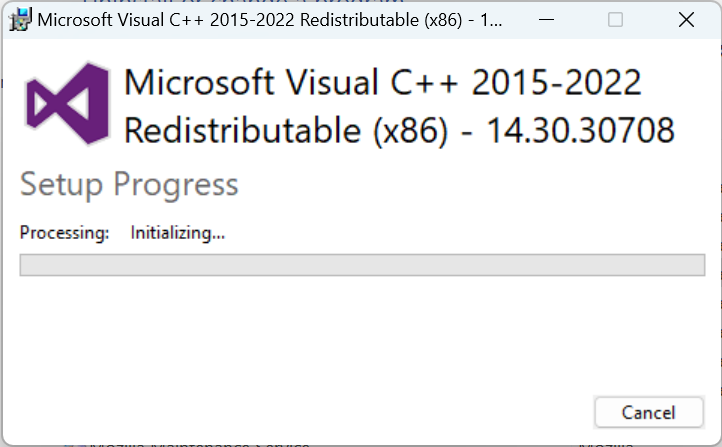
- Ομοίως, επιδιορθώστε τα άλλα αναδιανεμήσιμα εδώ.
Συχνά, ασήμαντα ζητήματα με Microsoft Visual C++ με δυνατότητα αναδιανομής μπορεί να οδηγήσει σε MSVCP140D.dll δεν βρέθηκε στα Windows 10. Και μια γρήγορη επισκευή θα πρέπει να φέρει τα πράγματα σε λειτουργία.
- Το StartUpCheckLibrary.dll λείπει; Δείτε πώς μπορείτε να το διορθώσετε
- Το VCOMP100.DLL λείπει ή δεν βρέθηκε: 5 τρόποι για να το διορθώσετε
4. Κατεβάστε το Visual C++ Redistributables
Αν δεν μπορέσατε να βρείτε κανένα Microsoft Visual C++ με δυνατότητα αναδιανομής εγκατεστημένο στον υπολογιστή, αυτός είναι πιθανώς ο λόγος πίσω από το σφάλμα. Για να τα αποκτήσετε, κατευθυνθείτε προς επίσημος ιστότοπος της Microsoft και κατεβάστε τα πιο πρόσφατα αναδιανεμήσιμα πακέτα.
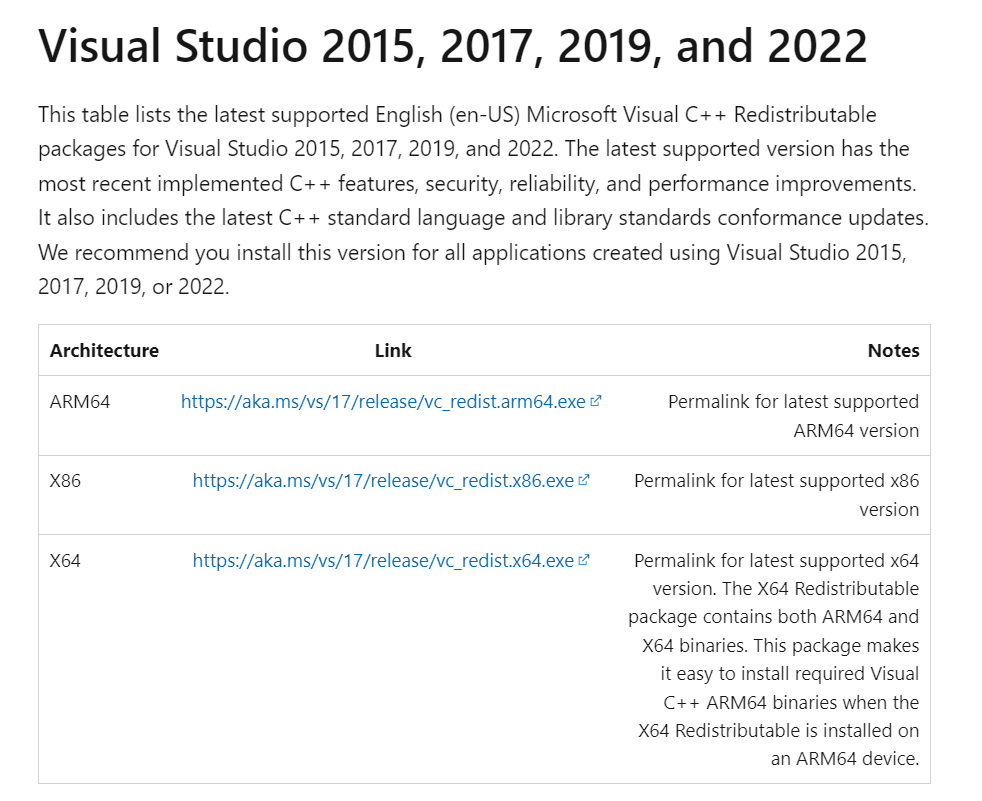
Φροντίστε να λάβετε τα πιο πρόσφατα και μην χάσετε κανένα πακέτο για μια δεδομένη έκδοση. Πραγματοποιήστε λήψη κάθε μίας, αν και οι πιο πρόσφατες υποστηριζόμενες αναδιανομές παρατίθενται στην κορυφή, επομένως δεν θα πρέπει να αντιμετωπίζετε προβλήματα με την αναγνώρισή τους.
5. Εκτελέστε τη σάρωση DISM και SFC
- Τύπος Windows + μικρό για να ανοίξω Αναζήτηση, τύπος Γραμμή εντολών στο πεδίο κειμένου και κάντε κλικ στο Εκτελέστε ως διαχειριστής.
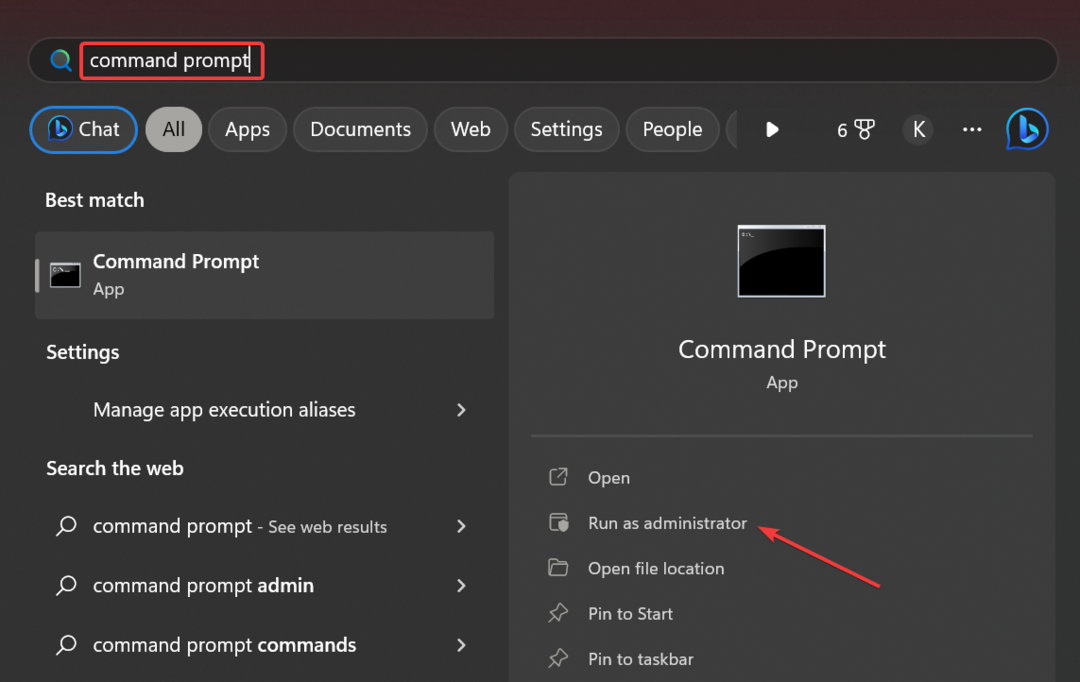
- Κάντε κλικ Ναί στο UAC προτροπή.
- Επικολλήστε τις παρακάτω εντολές ξεχωριστά και πατήστε Εισαγω μετά από κάθε να τρέξει ΔΙΣΜ:
DISM /Online /Cleanup-Image /CheckHealthDISM /Online /Cleanup-Image /ScanHealthDISM /Online /Cleanup-Image /RestoreHealth - Μόλις τελειώσετε, εκτελέστε αυτήν την εντολή για να εκτελέσετε το SFC σάρωση:
sfc /scannow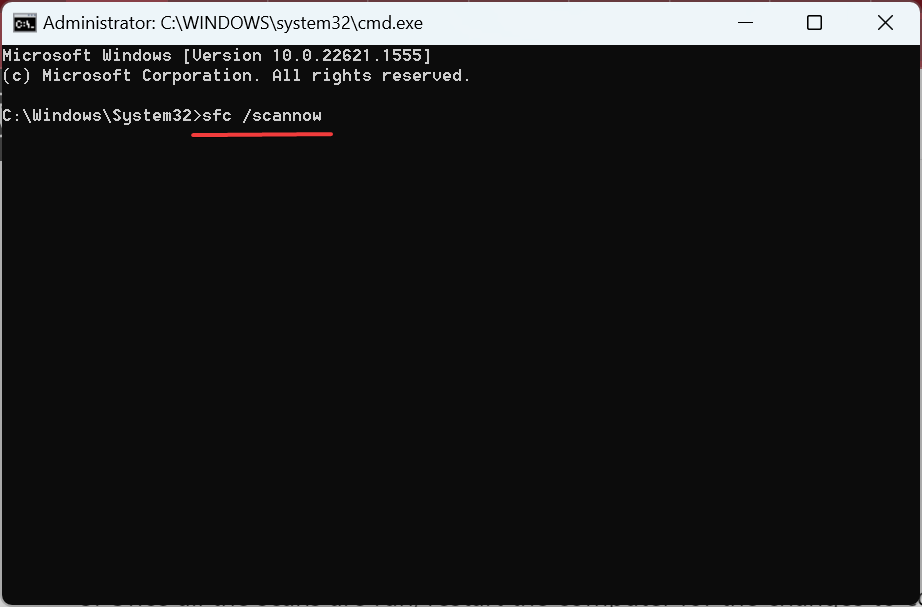
- Αφού ολοκληρωθούν όλες οι σαρώσεις, επανεκκινήστε τον υπολογιστή.
Σε περίπτωση που είναι το κατεστραμμένα αρχεία συστήματος υπεύθυνος για τους αγνοούμενους MSVCP140D.dll, τρέχοντας το Εντολές DISM και η σάρωση SFC θα σας βοηθήσει να απαλλαγείτε από το μήνυμα σφάλματος σε χρόνο μηδέν.
Και πριν φύγετε, ελέγξτε το τα καλύτερα εργαλεία επισκευής DLL και λάβετε ένα για να αποτρέψετε την επανεμφάνιση του σφάλματος.
Πείτε μας ποια επιδιόρθωση λειτούργησε για εσάς στην παρακάτω ενότητα σχολίων.
Εξακολουθείτε να αντιμετωπίζετε προβλήματα;
ΕΥΓΕΝΙΚΗ ΧΟΡΗΓΙΑ
Εάν οι παραπάνω προτάσεις δεν έχουν λύσει το πρόβλημά σας, ο υπολογιστής σας ενδέχεται να αντιμετωπίσει πιο σοβαρά προβλήματα με τα Windows. Προτείνουμε να επιλέξετε μια λύση all-in-one όπως Fortect για την αποτελεσματική επίλυση προβλημάτων. Μετά την εγκατάσταση, απλώς κάντε κλικ στο Προβολή & Διόρθωση κουμπί και μετά πατήστε Ξεκινήστε την επισκευή.


